AndroidからiPhone 16へのWhatsApp転送方法|最適な方法はこちら
WhatsAppをAndroidからiOSに転送するにはどうすればよいですか?
AndroidからiOSに切り替えますWhatsAppを転送するにはどうすればよいですか? SwitchにiOSアプリにスイッチを使用して、連絡先や写真などの他のデータを転送できますが、WhatsAppを転送するにはどうすればよいですか。
– Redditから
以前にも同様の問題がありましたか? AndroidモバイルからiPhoneに変更すると、すべてのアプリケーションとデータをあるモバイルから別のモバイルに運ぶ際に特定の問題が発生します。すべての会話、連絡先、写真などを失うことほどイライラすることはありません。何年もの間、WhatsAppのようなアプリを交換し、新しい電話でゼロから始めました。
この記事では、 WhatsAppをAndroidからiPhoneに転送します 簡単に。
AndroidからiPhone 16へのWhatsApp転送の最良の方法は何ですか?
さまざまな種類のツールとソフトウェアが、AndroidからiPhoneにWhatsAppチャットを転送するために市場で利用できます。複数のツールを調査した後、さまざまなレベルのユーザーに合う方法を見つけました。次の表は、WhatsAppをAndroidからiPhone 16に転送する最良の2つの方法の比較です。
| 特徴 | itooltab watsgo | iOSに移動します |
|---|---|---|
| 推薦する | ⭐⭐⭐⭐⭐ | ⭐⭐⭐ |
| データ型 | 全て | プロファイルディスプレイ名、ピアツーピアの支払いメッセージを除くすべて、履歴を呼び出す |
| スピード | 10240kb/s | 6144kb/s |
| Androidが必要です | Android 5以上 | Android 5以上 |
| iOSが必要です | iOS 8以降 | iOS 15.5以上のみ |
| WhatsAppバージョン | 制限なし | iOSバージョン2.22.10.70以上。 Androidバージョン2.22.7.74以上 |
| 余分な欠点 | whatsappをバックアップするのは無料です | iPhoneは工場出荷時のリセットを完全にリセットする必要があります |
したがって、上記の2つのツールを考慮すると、それぞれに長所と短所があることがわかります。あなたが非テクノロジーの人なら、itooltab watsgo、WhatsApp転送に行くことをお勧めします。
方法1。WhatsAppをAndroidからiPhoneにWatsgoで転送する方法
Watsgoが最初の選択肢になる理由についての基本的な知識を学んだので?私はそれを誇張していません。 Watsgoは、AndroidとiPhoneの間にWhatsAppまたはWhatsAppビジネスを転送するためのオールインワンWhatsAppツールです。 Itooltabは常にユーザーのプライバシーを保持し、データを収集することはないため、セキュリティを考慮するかもしれません。
⏳⏳⏳今日の時間制限オファー!
今すぐグラブ!そして、それをあなたの友達と共有するのを忘れてください!
Read more: AndroidからiPhone 16/15/14/13に大容量動画を送信するためのトップ5の方法
ステップ1: 下のダウンロードボタンをタップしてソフトウェアをダウンロードし、PCにインストールします。
ステップ2: 関連するケーブルを使用して、2つのデバイスをPCで接続します。
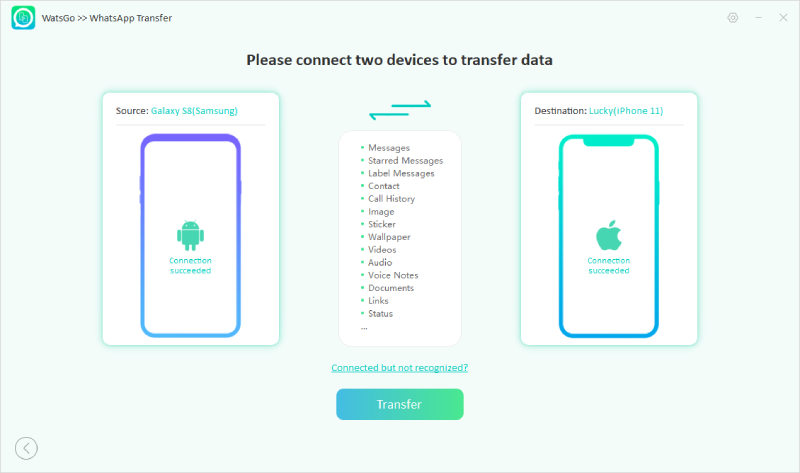
ステップ3: 最後に、[転送]ボタンをクリックして続行して転送を終了します。
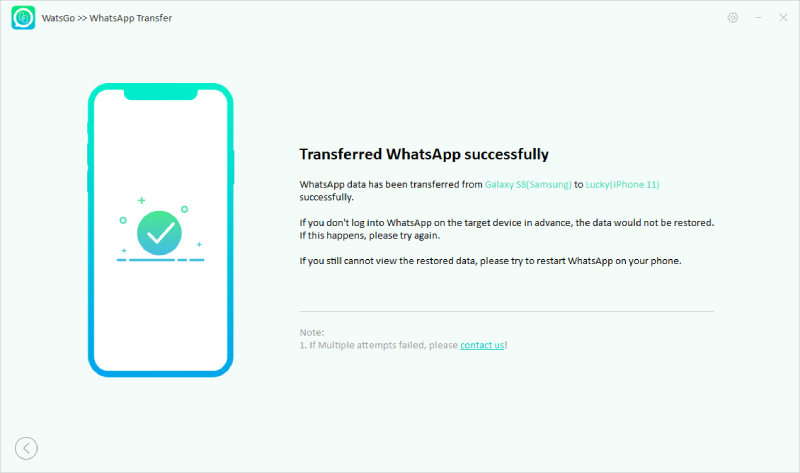
方法2。WhatsAppをAndroidからiPhoneに移動する方法iOSへの移動を使用して(約15ステップ)
iOSへの移動を使用する前に、Googleの検索が示すように遭遇する問題がいくつかあります。
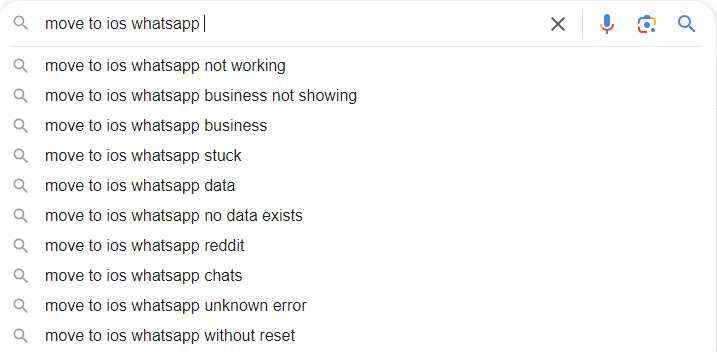
一部のユーザーのフィードバックによると、彼らは最後のステップで失敗し、WhatsAppはAndroidからインポートされないとクラッシュする問題が現れました。
今何、 @whatsapp?インポートが97%に達すると、アプリは常にクラッシュします。 😡😡😡 pic.twitter.com/ym6rygrf1q
– じゃがいも! (@potatocaster) 2022年7月22日
それは最悪の😡😡です
私は自分のデータをHuaweiからIP13 Proに移動しようとしていますが、午前11時から午後4時までのみWhatsAppに長い間かかることはありません。
– Abo Humad(@ab0humad) 2022年7月23日
- ステップ1。まず、工場出荷時のiPhoneをリセットします。
- ステップ2。画面上の命令に従って、セットアップ中に「アプリとデータ」画面が表示されます。
- ステップ3。この画面で、[Androidからのデータの移動]オプションを選択します。
- ステップ4。これで、Android携帯電話の「iOSに移動する」アプリに入力する必要があるというiPhoneにコードが表示されます。
- ステップ5。ここで、Android電話に移動し、「iOSに移動」アプリをインストールします。
- ステップ6。アプリを開き、「続行」ボタンをタップし、Appleの利用規約に同意します。場所の許可が必ずしも許可されていることを忘れないでください)。
- ステップ7。その後、「続行」ボタンをタップして、iPhoneに表示されるコードを入力します。
- ステップ8。コードを入力すると、Android電話はiPhoneにワイヤレスで接続し、同じネットワークを接続して2つのデバイスをペアリングする必要があります。
- ステップ9。接続が成功した後、iPhoneの「iOSに移動する」アプリから「WhatsApp」が表示されます。
- ステップ10。これまで、[開始]ボタンをタップしてください。
- ステップ11。その後、WhatsAppはAndroidからiPhoneにWhatsAppメッセージの転送を開始します。
- ステップ12。最後に、AndroidとiPhoneの両方が「転送完全」メッセージを表示すると、WhatsAppメッセージはすでに正常に転送されています。
- ステップ13。ここで、iPhoneにWhatsAppを再インストールします。
- ステップ14. iPhoneでWhatsAppを開くと、「Androidからのチャットの移動」が表示されます。「開始」ボタンをタップして続行します。
- ステップ15。ここで、WhatsAppデータがインポートされるまでさらに15分間待たなければなりません。
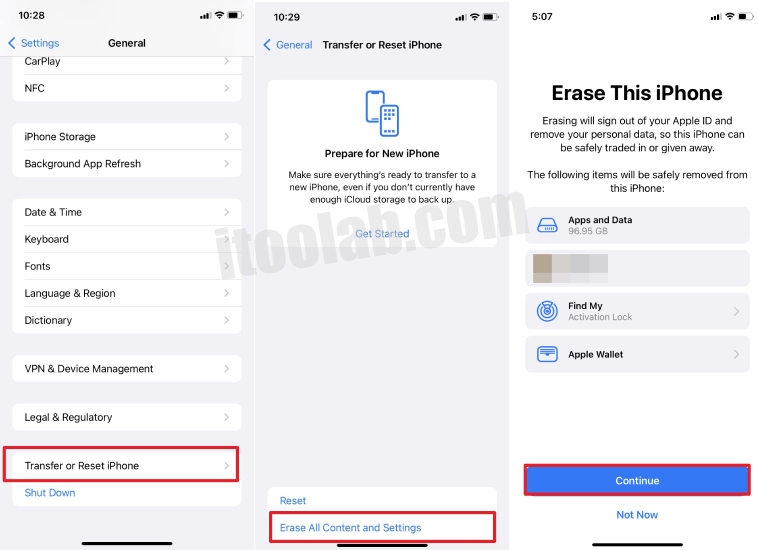
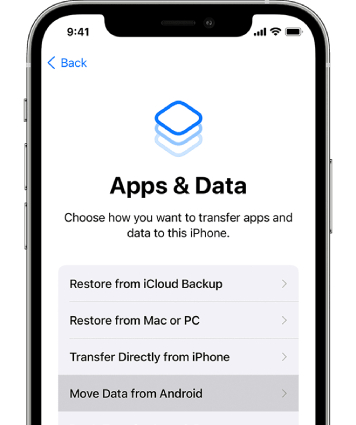
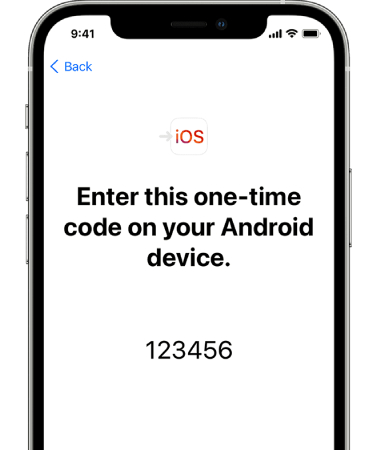
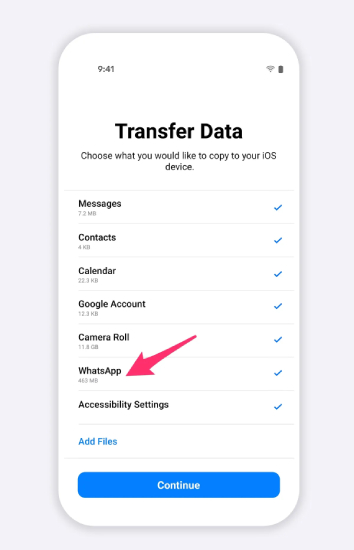
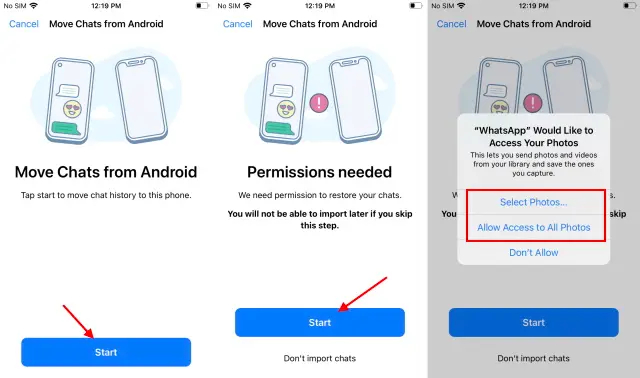
WhatsAppをAndroidからiPhoneに切り替えることに関するいくつかの質問
質問1:Googleドライブを使用してWhatsAppをAndroidからiPhoneに転送できますか?
前にも言ったように、多くのユーザーはWhatsAppをGoogleドライブを介してAndroidからiPhoneにシフトして快適に動作しようとしています。ただし、AndroidデバイスとiOSデバイス間の互換性の問題はこれを不可能にします。
質問2:WhatsAppをAndroidからiPhoneに電子メールで転送する良い方法ですか?
電子メールは、AndroidからiPhoneにWhatsAppをインポートする最も簡単な方法の1つであることは間違いありません。 Android WhatsAppチャットにメールを送信できる場合でも、特定の制限があります。注:テキストファイルとしてメールの会話を送信します。これは、ドキュメントとしてのみ開くことができます。また、新しいWhatsAppでは、これらのチャットを開くことができないことも意味します。電子メールチャット転送は、重要なディスカッションスレッドを保存したい人のみのバックアップを目的としています。
- ステップ1:AndroidデバイスでWhatsAppアプリケーションを開きます。
- ステップ2:右上隅の3つのドットをタップして、[設定]を選択します。
- ステップ3:次に、リストからチャットを選択します。
- ステップ4:エクスポートチャットをタップしてチャットをエクスポートし、エクスポートする連絡先を選択します。
- ステップ5:メールアドレスを選択し、チャット履歴をメールに送信します。電子メールを送信するには、メールクライアントがGmailであるかその他かを選択できます。
- ステップ6:iPhoneのメールアカウントの受信トレイに移動します。次に、添付ファイルとして利用可能なチャットバックアップファイルを見つけることができます。
- ステップ7:ここで、iPhoneを使用してデータを表示できます。携帯電話にTXTビューアーがいる場合は、コンテンツを簡単に確認できます。そうでない場合は、アプリをインストールする必要がある場合があります。
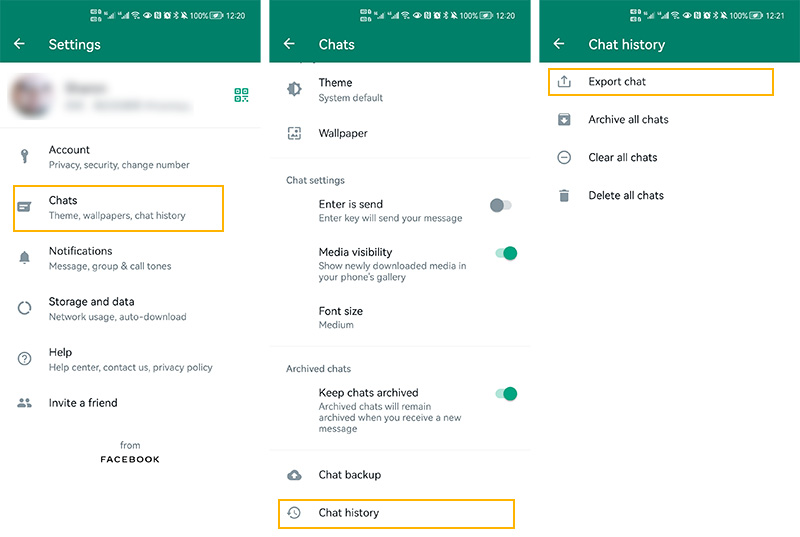
質問3:電話を変更した場合、WhatsAppの会話を失いますか?
📌状況1。 AndroidからiPhoneまたはiPhone、Androidに切り替えると、以前の会話が失われます。しかし、Watsgoの助けを借りて、WhatsAppデータ全体を完全に転送します。
📌状況2。 AndroidからAndroidまたはiPhoneにiPhoneに切り替えた場合、WhatsAppデータをGoogleドライブまたはiCloudにバックした場合、会話を失うことはありません。
最後の言葉
記事を通して、WhatsAppをAndroidからiPhoneに移動する方法を強調しました。このような状況に遭遇した場合に使用する方法を決定するのはあなた次第です。 itooltab watsgo – 誤って異なるデバイスを転送する場合、whatsapp転送が最良の選択であり、転送プロセス中にクラッシュまたはスタックされた問題にかろうじて出くわすことができます。



